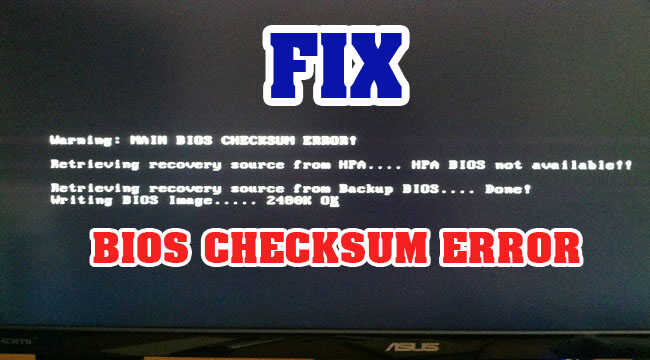Cũng giống như Windows hệ điều hành MacOs hỗ trợ các tổ hợp phím tắt giúp bạn thao tác nhanh, tối ưu thời gian làm việc.
Các Phím Tắt Trên Mac cũng gần tương tự như Windows ví dụ Control + X , Control + V để cắt dán văn bản chẳng hạn.

Xem thêm
- Phím tắt Photoshop trên máy Mac cho người mới bắt đầu
- Phím tắt vào Boot Option và BIOS của các dòng máy tính
- Phím tắt trong Excel của Microsoft Office
- Phím tắt trong Corel-tăng hiệu quả công việc của bạn
Dưới đây là tổng hợp phím tắt cho Mac mà bạn có thể tham khảo:
Các phím tắt sử dụng cho Office :
| Phím tắt | Chức năng | Window tương ứng |
| Command + X | Cắt | Control + X |
| Command + C | Sao chép | Control + C |
| Command + V | Dán | Control + V |
| Command + P | In | Control + P |
| Command + A | Chọn toàn bộ văn bản | Control + A |
| Command + Z | Undo | Control + Z |
| Command + Shift + Z | Redo | Control + Y |
| Command + S | Lưu | Control + S |
| Command + O | Mở file | Control + O |
| Option + Delete | Xóa một từ bên trái con trỏ | Control + Backspace |
| fn + Delete | Xóa một chữ cái bên phải con trỏ | Delete |
| fn + Option + Delete | Xóa một từ bên phải con trỏ | Control + Delete |
| Option + Right Arrow | Di chuyển một từ sang phải | Control + Right Arrow |
| Option + Left Arrow | Di chuyển một từ sang trái | Control + Left Arrow |
| Option + Shift + Right Arrow | Chọn một từ bên phải | Control + Shift + Right Arrow |
| Option + Shift + Left Arrow | Chọn một từ bên trái | Control + Shift + Left Arrow |
| Command + Shift + Right Arrow | Chọn một dòng từ con trỏ bên phải | Control + Shift + End |
| Command + Shift + Left Arrow | Chọn một dòng từ con trỏ bên trái | Control + Shift + Home |
| Command + Shift + Up Arrow / fn + Shift + Up Arrow | Chọn toàn bộ phần từ con trỏ trở lên | Control + Shift + Up Arrow |
| Command + Shift + Down Arrow / fn + Shift + Down Arrow | Chọn toàn bộ phần từ con trỏ xuống | Control + Shift + Down Arrow |
Phím tắt Mac cho Trình Duyệt Web
| Phím tắt | Chức năng | Window tương ứng |
| Command + T | Mở một tap mới | Control + T |
| Command + W | Đóng một tab | Control + W |
| Command + Shift + T | Mở lại một tab đã đóng | Control + Alt + T |
| Command + D | Dấu trang mới | Control + D |
| Command + “{” key | Quay trở lại | Backspace |
| Command + “}” | Chuyển tiếp | |
| Control + Tab Key | Chuyển đổi giữa các tab | Control + Tab Key |
| Control + F / Control + G | Tìm kiếm một từ trong một trang | Control + F / Control + G |
| Command + R | Làm mới một trang | Control + R |
| Command + B | Tìm kiếm dấu trang | Control + B |
| Command + Shift + H | Mở lịch sử trình duyệt | Control + H |
| Command + J | Mở lịch sử tải xuống | Control + J |
| Command + L | Chọn thanh địa chỉ URL | F6 |
| Command + N | Mở một cửa sổ trình duyệt mới | Control + N |
| fn + Down Arrow / Spacebar | Chuyển dần đến cuối trang | PgDn |
| fn + Up Arrow | Chuyển dần đến đầu trang | PgUp |
| Command + Down Arrow | Chuyển nhanh đến cuối trang | End |
| Command + Up Arrow | Chuyển nhanh đến đầu trang | Home |
| Command + “+” key | Phóng to trang | Control + “+” Key |
| Command + “-” key | Thu nhỏ trang | Control + “-” Key |
Một số phím tắt Mac khác
| Phím tắt | Chức năng | Window tương ứng |
| Command + Shift + 3 | Chụp ảnh màn hình | Prtscn key |
| Command + Shift + 5 | Chụp ảnh màn hình cho một phần được chọn trên màn hình | |
| Command + Tab | Chuyển đổi giữa các ứng dụng đang mở | Alt + Tab |
| F4 | Hiển thị tất cả các ứng dụng | Windows Key |
| F3 / Control + Up arrow | Hiển thị tất cả các ứng dụng đang mở | Windows key + Tab |
| Command + Space Bar | Mở Spotlight Search để tìm kiếm bất kỳ ứng dụng hoặc tài liệu nào trong máy Mac | Windows key + Search Bar |
| Command + M | Tối thiểu hóa ứng dụng hiện tại | |
| Command + Q | Đóng ứng dụng đã chọn | Alt + F4 |
| Command + H | Đi đến desktop | Control + D |
| Control + Command + Q | Khóa màn hình | Windows + L |
| Shift + Command + Q | Đăng xuất khỏi phiên hiện tại | |
| Command + Option + Esc Key | Buộc thoát ứng dụng | Control + alt + Delete |
Vậy là mình đã chia sẻ xong các Phím Tắt Trên Mac, hy vọng sẽ giúp bạn thao tác nhanh trên dòng máy của hãng Apple.
Visited 124 times, 1 visit(s) today